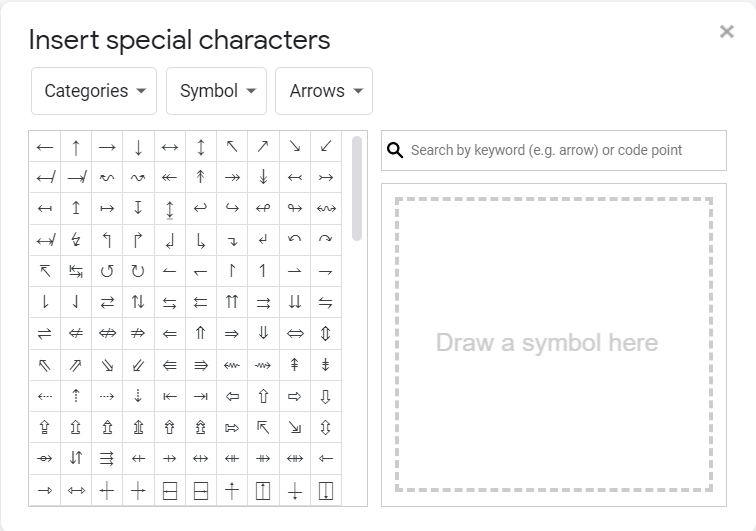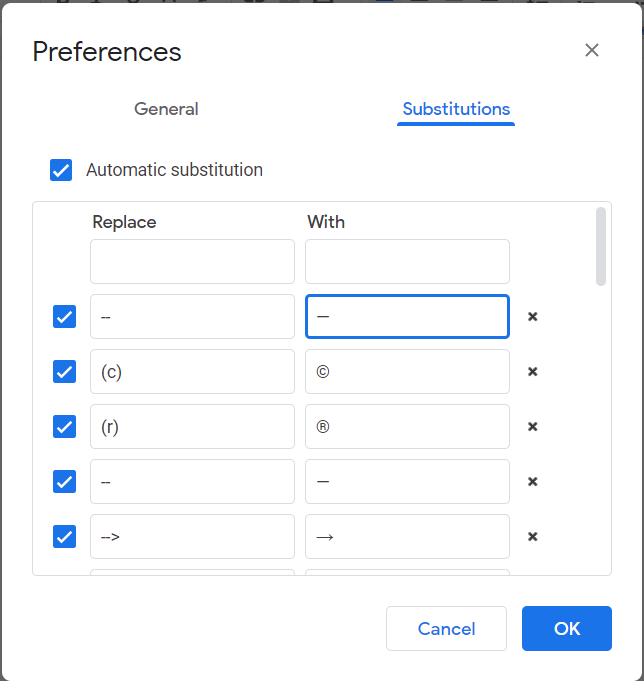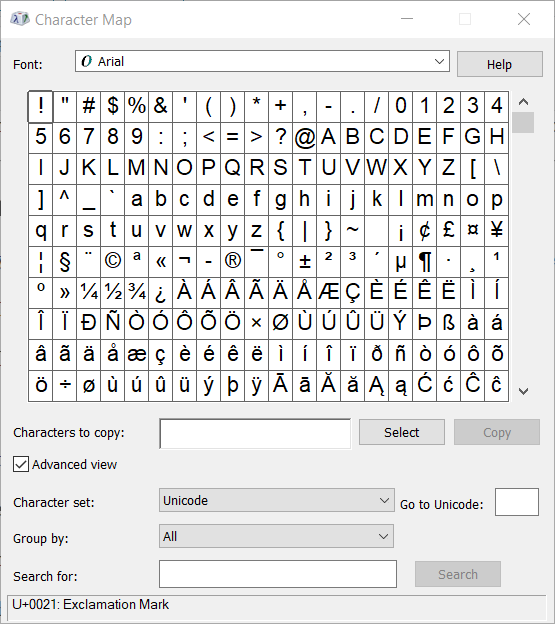- Beberapa keyboard standar menyertakan kunci untuk tanda baca dasbor em.
- Panduan ini mencakup enam cara alternatif untuk memasukkan tanda hubung em ke dalam dokumen dalam Google Documents.
- Lihat halaman Google Documents kami yang berguna untuk mengetahui lebih lanjut tentang subjek ini.
- Jelajahi bagian Kerja Sama & kolaborasi kami untuk panduan yang lebih mudah diikuti.

Tanda pisah em (—) adalah tanda baca hubung panjang yang dapat ditambahkan untuk menandai klausa kalimat yang tidak penting. Namun, tanda hubung em tidak banyak digunakan. Akibatnya, tombol dasbor em banyak dihilangkan dari keyboard QWERTY standar .
Jadi, beberapa pengguna mungkin bertanya-tanya bagaimana mereka dapat menambahkan tanda hubung em ke dokumen Google Documents . Ada banyak cara Anda dapat memasukkan tanda hubung em ke dalam dokumen. Berikut adalah enam metode alternatif untuk memasukkan tanda hubung em di Google Documents .
Bagaimana saya bisa menggunakan tanda hubung em di Google Documents?
1. Pilih tanda hubung di Google Documents
- Buka dokumen Google Documents untuk diedit.
- Pilih tempat di dokumen yang perlu Anda tambahkan tanda hubung em dengan kursor.
- Klik Sisipkan > Karakter Khusus untuk membuka jendela dalam bidikan langsung di bawah.
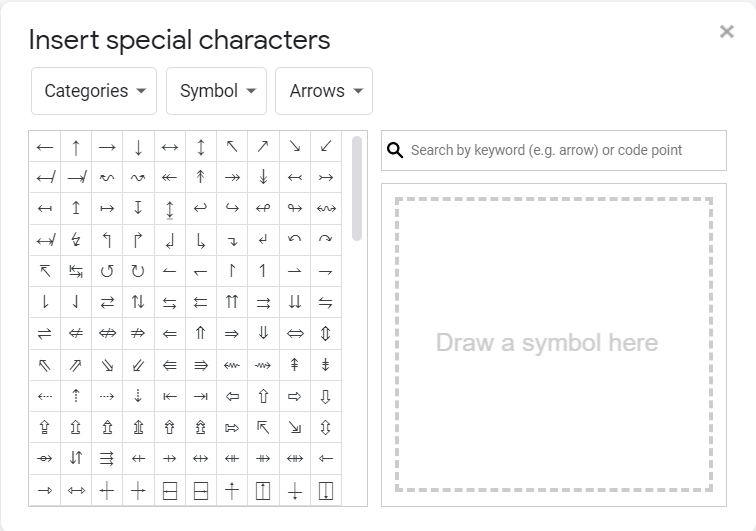
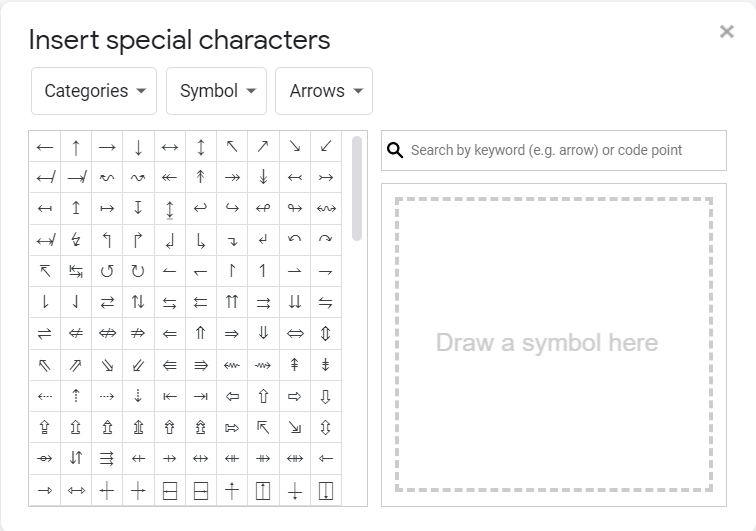
- Masukkan tanda hubung em di kotak Cari menurut kata kunci.


- Kemudian klik tanda hubung em untuk menambahkannya ke dokumen.
2. Tambahkan tanda hubung em ke penggantian otomatis Dokumen
- Pertama, salin tanda pisah em di dokumen Google Documents dengan tombol pintas Ctrl + C.
- Klik Sisipkan > Preferensi .
- Klik tab Substitusi .
- Masukkan beberapa tanda hubung (–) di kotak Ganti yang kosong .
- Kemudian pilih kotak Dengan yang berdekatan, dan tekan tombol pintas Ctrl + V untuk menempel di tanda hubung em.
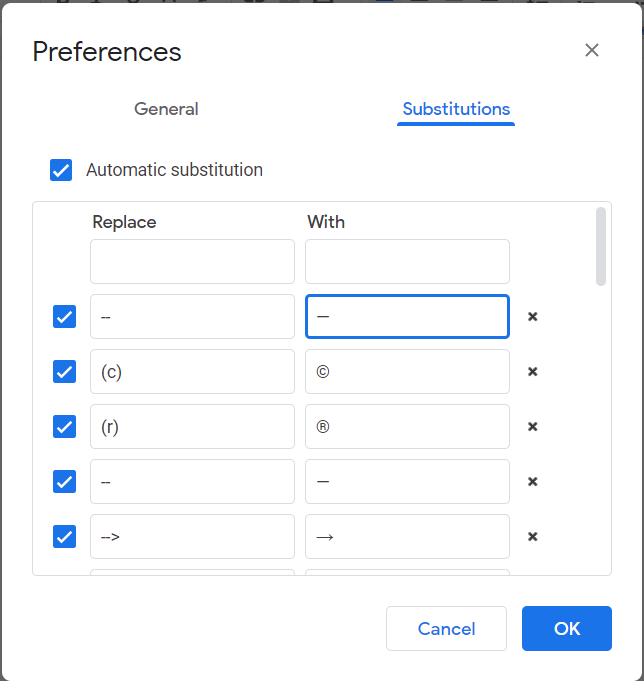
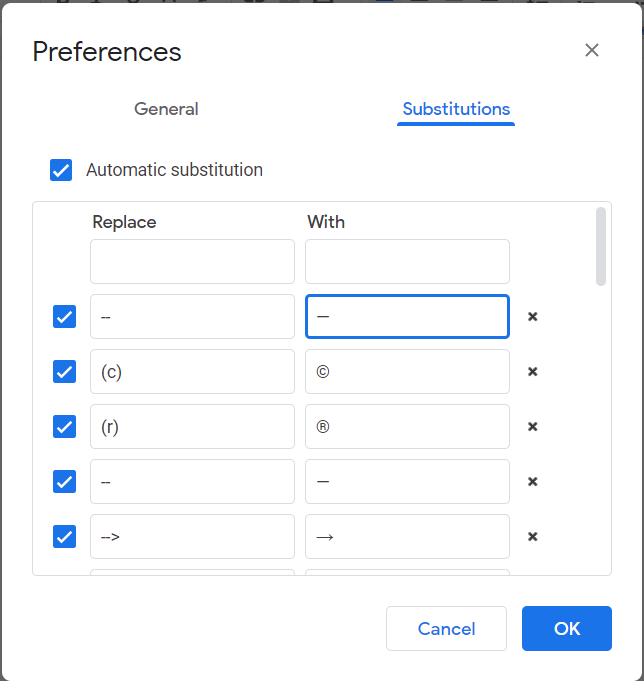
- Klik opsi OK . Sekarang memasukkan dua tanda hubung dan menekan Spasi dalam dokumen Documents akan menambahkan tanda hubung em ke dalamnya.
3. Salin tanda hubung dengan Peta Karakter Windows 10
- Untuk menyalin tanda hubung em dari Peta Karakter di Windows 10, tekan tombol Windows + S pintasan keyboard.
- Ketik Peta Karakter ke dalam kotak pencarian .
- Klik Character Map untuk membuka jendelanya.
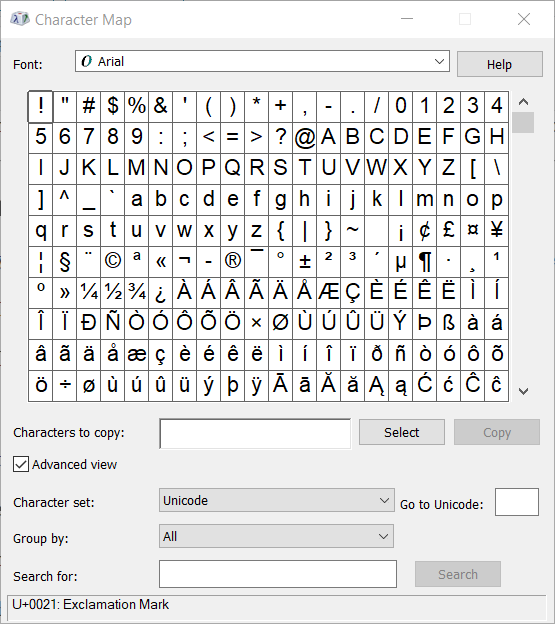
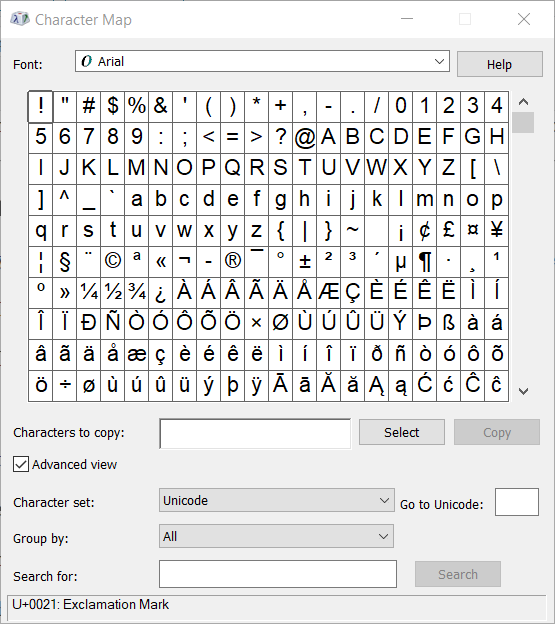
- Pilih kotak centang Tampilan lanjutan.
- Masukkan em dash di kotak pencarian, dan klik tombol Cari .
- Klik opsi Pilih .
- Tekan tombol Salin .
- Sekarang tekan tombol pintas Ctrl + V untuk menempelkan tanda hubung em ke dalam dokumen Google Documents.
4. Chrome Desktop: Sisipkan / Temukan & Ganti
- Untuk mengganti teks dalam dokumen Documents dengan tanda hubung em, tekan tombol pintas Ctrl + H di Google Documents.
- Selanjutnya, ketikkan beberapa teks di dalam dokumen di kotak Temukan.
- Salin tanda hubung em dengan tombol pintas Ctrl + C.
- Kemudian klik di kotak Ganti, dan tekan tombol keyboard Ctrl + V.
- Setelah itu, Anda dapat mengklik tombol Ganti atau Ganti Semua untuk mengganti teks yang dimasukkan dalam kotak Temukan dengan tanda hubung em.
5. Tekan pintasan keyboard dasbor em di Google Documents
- Tekan tombol NumLock .


- Buka dokumen Google Documents untuk menambahkan tanda hubung em.
- Kemudian tahan tombol Alt dan ketik kode 0151 pada keypad numerik untuk menambahkan tanda hubung em.
6. MacOS (metode)


Pengguna MacOS tidak perlu memilih em dash di Google Documents . Sebagai gantinya, tekan tombol pintas Shift + Option + Minus untuk tanda hubung em di keyboard macOS. Menekan tombol tanda hubung dua kali dan bilah spasi juga akan menambahkan tanda hubung em ke dokumen di macOS.
7. Android atau iOS: Tanda hubung tahan lama


Anda dapat menambahkan tanda hubung em ke dokumen dengan keyboard di layar di beberapa ponsel Android dan iOS. Untuk melakukannya, ketuk dan tahan tombol tanda hubung hingga keyboard di layar ponsel Anda menampilkan opsi karakter alternatif. Pilih tanda hubung terpanjang, yaitu tanda hubung em.
Ini adalah cara paling efisien untuk menambahkan tanda hubung em ke dokumen di Google Documents dan pengolah kata lainnya. Pengguna dapat menggunakan utilitas Karakter Khusus Google Documents, tetapi alat itu tidak penting untuk memasukkan tanda hubung em dalam pengolah kata Documents.